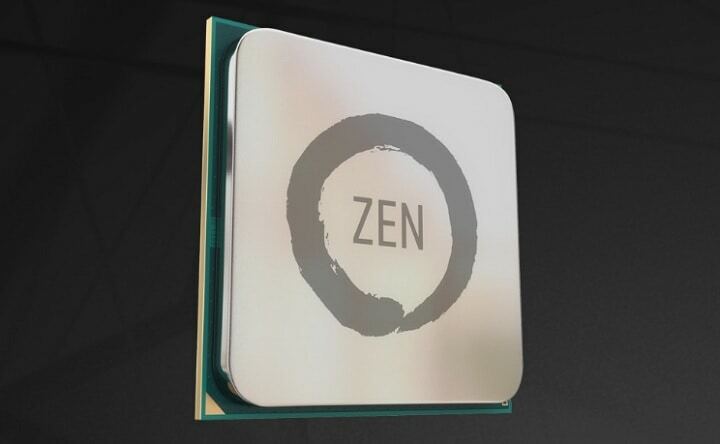
ეს პროგრამა თქვენს დრაივერებს განაგრძობს მუშაობას და ამით გიცავთ კომპიუტერის ჩვეულებრივი შეცდომებისგან და აპარატურის უკმარისობისგან. შეამოწმეთ თქვენი ყველა მძღოლი ახლა 3 მარტივ ეტაპზე:
- ჩამოტვირთეთ DriverFix (დადასტურებული ჩამოტვირთვის ფაილი).
- დააჭირეთ დაიწყეთ სკანირება იპოვონ ყველა პრობლემატური მძღოლი.
- დააჭირეთ განაახლეთ დრაივერები ახალი ვერსიების მისაღებად და სისტემის გაუმართაობის თავიდან ასაცილებლად.
- DriverFix გადმოწერილია ავტორი 0 მკითხველი ამ თვეში.
Microsoft– მა დაიწყო გაშვება Windows 10 შემქმნელთა განახლება ფართო საზოგადოებისთვის და აი, ახალი ოპერაციული სისტემა უკვე გააქტიურებულია რამდენიმე ტექნიკური საკითხი. ამ ახალი განახლების ერთ-ერთი მსხვერპლი არის უახლესი AMD დრაივერები, რომელიც აღმოჩნდა სრულად არ არის ოპტიმიზირებული განახლებისთვის. მოთამაშეები აცხადებენ, რომ თამაშები ხშირად ითიშება განახლების ინსტალაციის შემდეგ, დაწყებული შავი ეკრანით, რომელიც თამაშს ბლოკავს და შემდეგ უპასუხო კომპიუტერი. დაზარალებული პროგრამების დახურვისთვის მომხმარებლებს Task Manager- ის გაშვებაც კი არ შეუძლიათ.
აი, როგორ აახლებს მომხმარებელს ერთი შემქმნელი აღწერს საკითხი:
ახალი შემქმნელების განახლების ინსტალაციის შემდეგ, მე ყოველთვის ავარიები მქონდა თამაშის დაწყებისას. Crossfire– ში ვიყენებ ორ R9 290X– ს. ეს ასევე მოხდა GRW– სთან ერთად, uPlay– ით დაწყებისას, მან ატვირთა Cloud– მონაცემები და აჩვენა მცირე საწყისი სურათი, შემდეგ შავი ეკრანი და - არაფერი. აპლიკაციებს შორის გადართვა ან ამოცანების მენეჯერის გახსნა შეუძლებელია.
ეს პრობლემები მოხდა რადეონ კრიმსონის დროს 17.4.1 დამონტაჟდა.
როგორ გამოვასწოროთ AMD შეცდომები Windows 10 შემქმნელთა განახლებაზე
როგორც ჩანს, დამნაშავე სინამდვილეში AMD Radeon Crimson– ის უახლესი მძღოლია. მომხმარებლები ადასტურებენ, რომ ინსტალაციის შემდეგ Crimson 17.3.1 მძღოლი მარტიდან ყველა აპი, პროგრამა და თამაში შეუფერხებლად მუშაობს Windows 10 Creators Update ოპერაციული სისტემების გამოყენებით.
ამ გადაწყვეტილების გარდა, შეეცადეთ გამორთოთ Xbox თამაშის DVR თვისება ასევე:
- Გააღე Xbox აპი. აპი ნაგულისხმევად ჩამაგრებულია დაწყება მენიუში. ასევე შეგიძლიათ გახსნათ აპების საშუალებით.
- Შებრძანდით. შემდეგ, წადი პარამეტრები და აირჩიეთ თამაშის DVR.
- გამორთეთ ”ჩაწერეთ თამაშის კლიპები და ეკრანის ანაბეჭდები თამაშის DVR- ს გამოყენებით” ვარიანტი.
დაკავშირებული ისტორიები, რომელთა შემოწმება გჭირდებათ:
- მოთამაშეები ადასტურებენ, რომ Windows 10 Creators Update ზრდის თამაშის FPS- ს
- უახლესი AMD დრაივერები Mass Effect- ისთვის: Andromeda აფიქსირებს ტექსტურის ციმციმის პრობლემებს

![AMD პრობლემები Windows 10 შემქმნელთა განახლების განახლების შემდეგ [FIX]](/f/83e4dad832e7c87c9f2d1e490b89d8dd.jpg?width=300&height=460)
